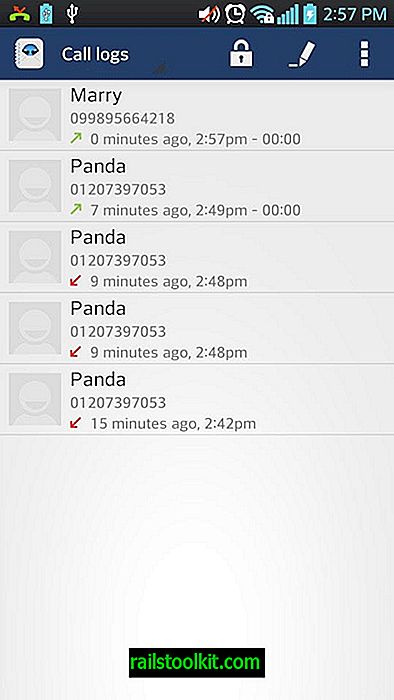Non mi piace molto il formato Quicktime. Odio usare altri client accanto a VLC per visualizzare determinati tipi di film / video incorporati nei siti Web. Inoltre, non mi piace il fatto che non è possibile salvare facilmente i filmati se non si utilizza Quicktime Pro.
Ho scoperto un metodo che ti consente di scaricare trailer di film dal sito Web Trailer di Apple in modo da poterli guardare successivamente sul tuo lettore di film preferito. Giocatori come VLC Media Player o Quicktime Alternative riproducono perfettamente i file .mov.
Spiegherò questo usando un esempio. Non vedo davvero l'ora di vedere il film 300 che uscirà a marzo. Un nuovo trailer di quel film è stato rilasciato pochi giorni fa e voglio scaricarlo sul mio computer per guardarlo di nuovo senza scaricarlo di nuovo. Il primo passo sarebbe visitare il sito Web dei trailer dei film di Apple.
Fare clic sul collegamento al filmato 300. Viene visualizzata la pagina principale del filmato in cui è possibile selezionare la risoluzione del trailer che si desidera visualizzare. Fare clic con il tasto destro del mouse e selezionare Visualizza origine pagina. Trova 480, 720 o 1080. Salta il primo e copia il secondo URL che trovi.
- 480 - //images.apple.com/movies/wb/300/300-tlr1_480p.mov
- 720 - //images.apple.com/movies/wb/300/300-tlr1_720p.mov
- 1080 - //images.apple.com/movies/wb/300/300-tlr1_1080p.mov
Aggiungi la lettera h prima della risoluzione, vorrebbe questo
- 480 - //images.apple.com/movies/wb/300/300-tlr1_h480p.mov
- 720 - //images.apple.com/movies/wb/300/300-tlr1_h720p.mov
- 1080 - //images.apple.com/movies/wb/300/300-tlr1_h1080p.mov
Questo è il link diretto al film. È possibile utilizzare un download manager per scaricarlo o salvare la pagina una volta che il film è stato completamente caricato.
Aggiornamento : Apple ha bloccato la maggior parte dei programmi e dei dispositivi dall'accesso ai collegamenti del trailer del film diretto sul sito Web. Mentre sembrano esserci ancora soluzioni alternative disponibili, ad esempio cambiando l'agente utente del browser in quello di quicktime, puoi alternativamente passare a un sito come la pagina Trailer di Dave che collega direttamente ai trailer dei film. Basta fare clic con il pulsante destro del mouse su un trailer elencato qui e selezionare Salva come per salvarlo sul sistema locale.
Aggiornamento 2 : ora puoi scaricare i trailer dei film di Apple direttamente dal sito. Per fare ciò, fai clic sulla freccia giù accanto al pulsante Guarda ora nella pagina di selezione del trailer.

Seleziona la risoluzione in cui vuoi scaricare il trailer - tieni presente che una risoluzione maggiore significa tempi di download più lunghi e maggiore larghezza di banda - per avere il trailer nel formato selezionato disponibile sul tuo sistema locale.
Aggiornamento 3: Apple ha rimosso l'opzione per scaricare nuovamente i trailer dei film dal sito. Vorrei evidenziare un'opzione manuale per scaricare quei video sul tuo sistema locale.
Ti mostrerò come si fa in Firefox. Altri browser potrebbero fornirti mezzi simili.
- Aprire il browser Web Firefox e scaricare l'estensione User Agent Switcher.
- Riavvia il browser e premi il tasto Alt per visualizzare il menu. Seleziona Strumenti> Componenti aggiuntivi dal menu.
- Individua Switcher agente utente e fai clic sul pulsante Opzioni.
- Fare clic sul pulsante Nuovo> Nuovo agente utente.
- Inserisci Quicktime come nome, la seguente stringa come User Agent QuickTime / 7.6.2 (qtver = 7.6.2; os = Windows NT 5.1 Service Pack 3) e Apple Quicktime come Nome codice app.
- Fare clic due volte su OK per uscire dalla configurazione.
- Tocca di nuovo il tasto Alt sulla tastiera e seleziona Strumenti> Agente utente predefinito> Quicktime.
- Controllare in questa pagina se viene restituito l'agente utente Quicktime.
- Vai al sito Web del trailer di Apple.
- Seleziona un film che ti interessa e fai clic su una delle qualità lì.
- Fai clic con il pulsante destro del mouse in un punto qualsiasi della pagina ma direttamente nell'area del filmato e seleziona Visualizza informazioni sulla pagina dal menu contestuale.
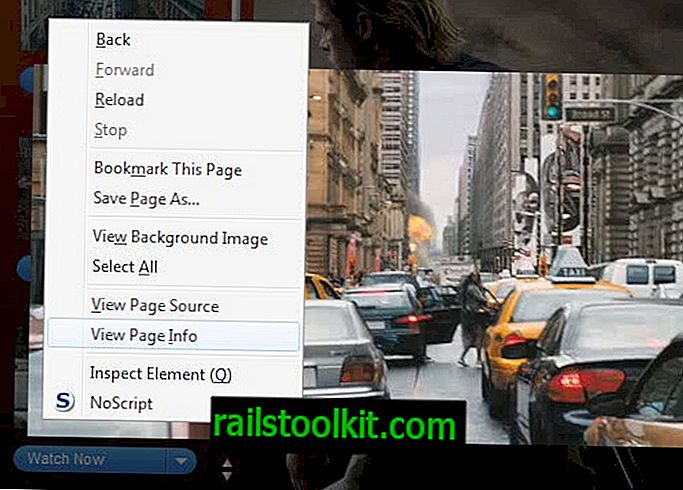
- Passa al file multimediale, fai clic sull'intestazione della colonna del tipo e scorri verso il basso fino a trovare il tipo di "video" elencato qui. Questo è il video.
- Fare clic con il tasto destro del mouse sulla linea video e selezionare Salva con nome.
- Apri il file salvato in Blocco note o in un altro editor di testo. Qui trovi elencate le informazioni sul film.
- Copia uno degli URL che terminano con .mov e incollalo nel browser.
- Seleziona il pulsante Firefox e lì salva la pagina per scaricare il trailer del film sul tuo computer.
Assicurati di ripristinare lo user agent di default al termine del download dei trailer.